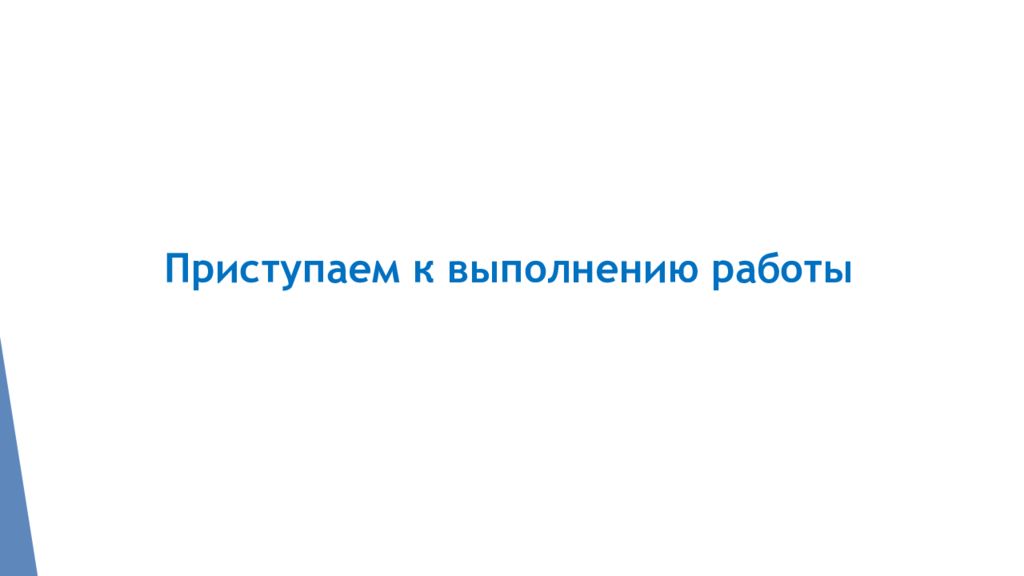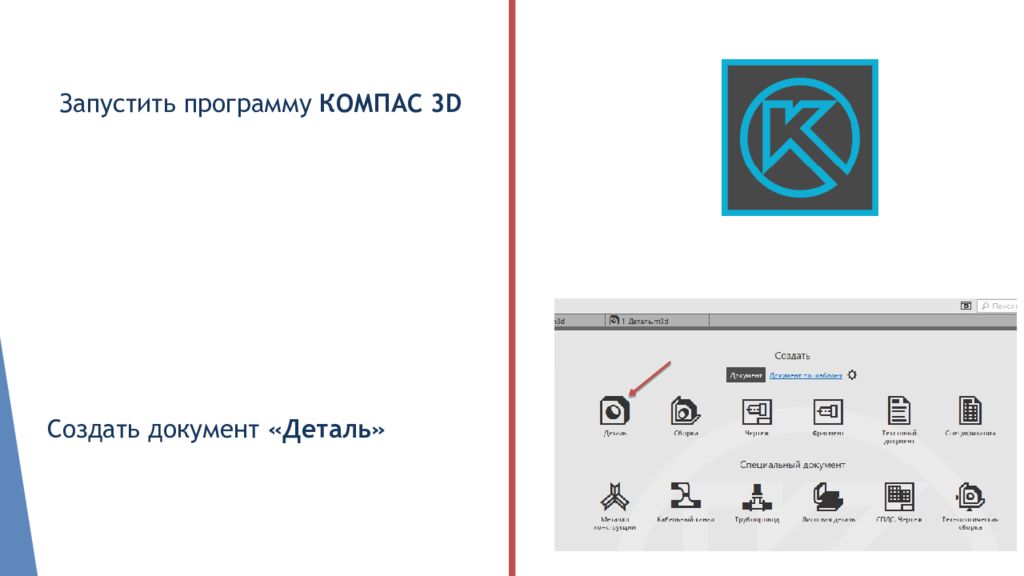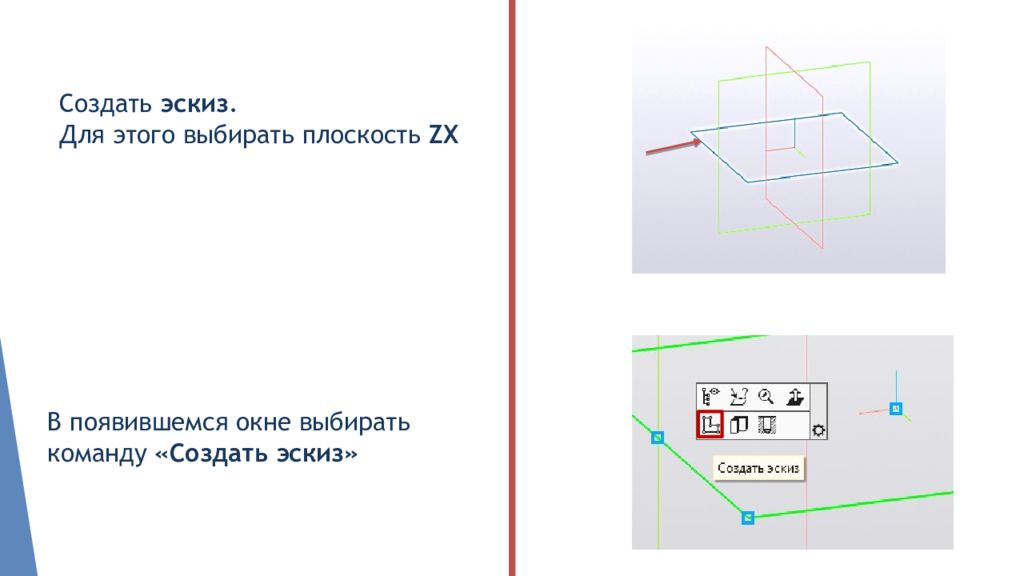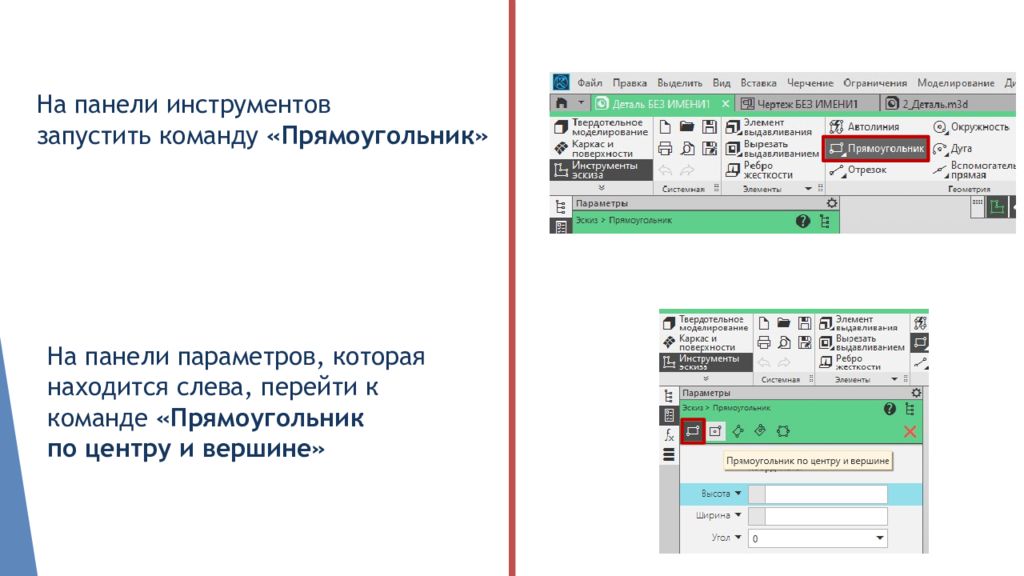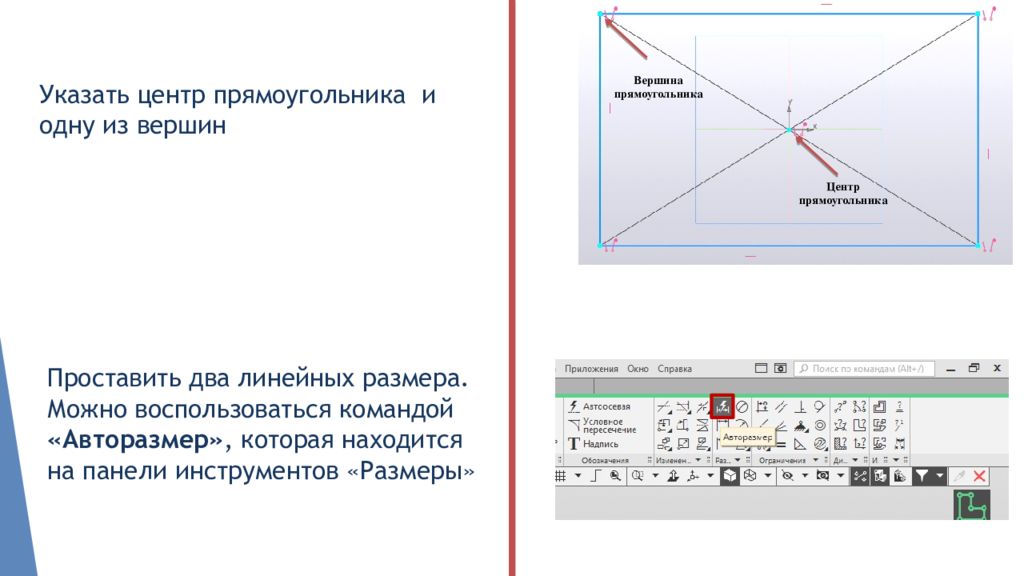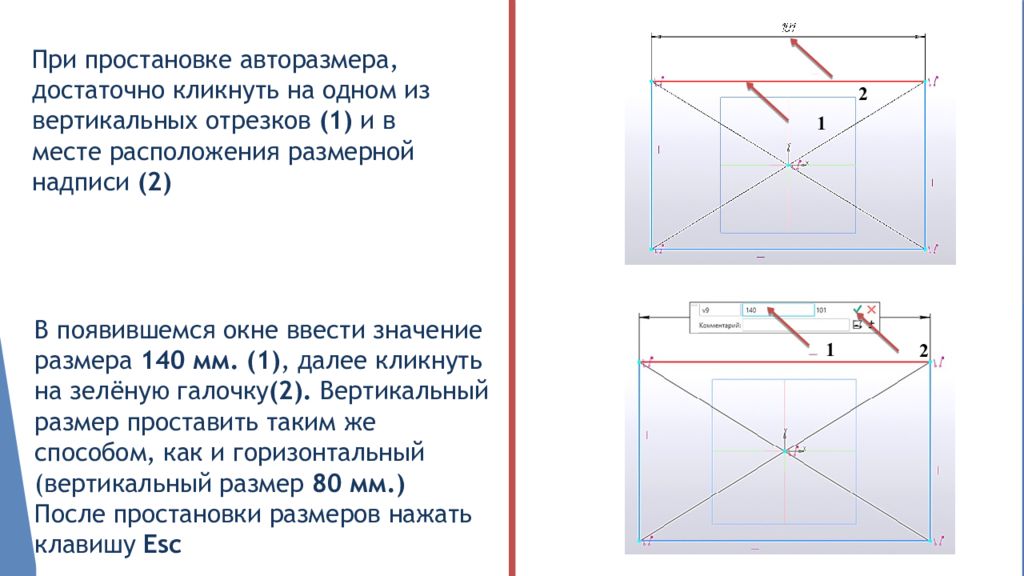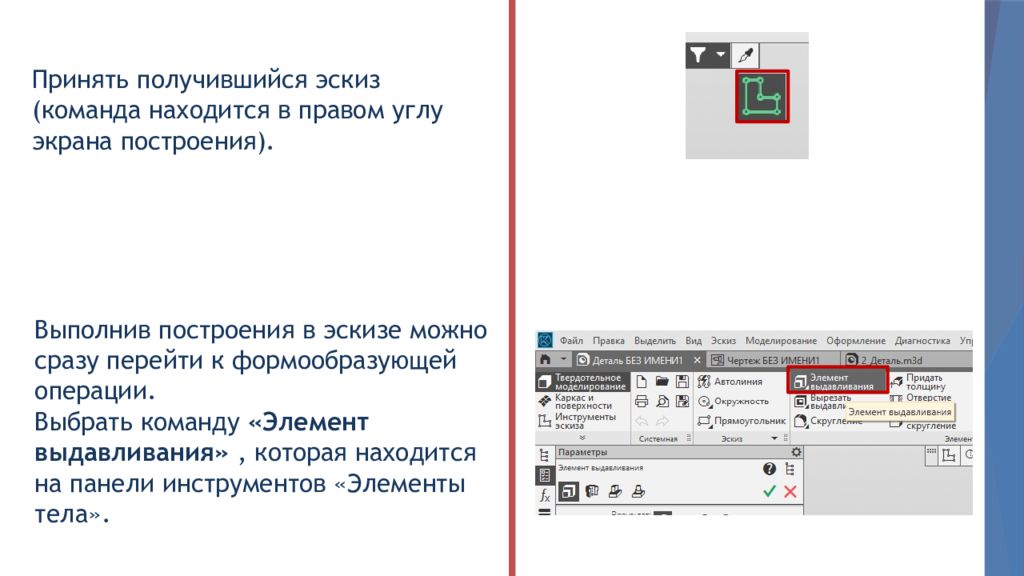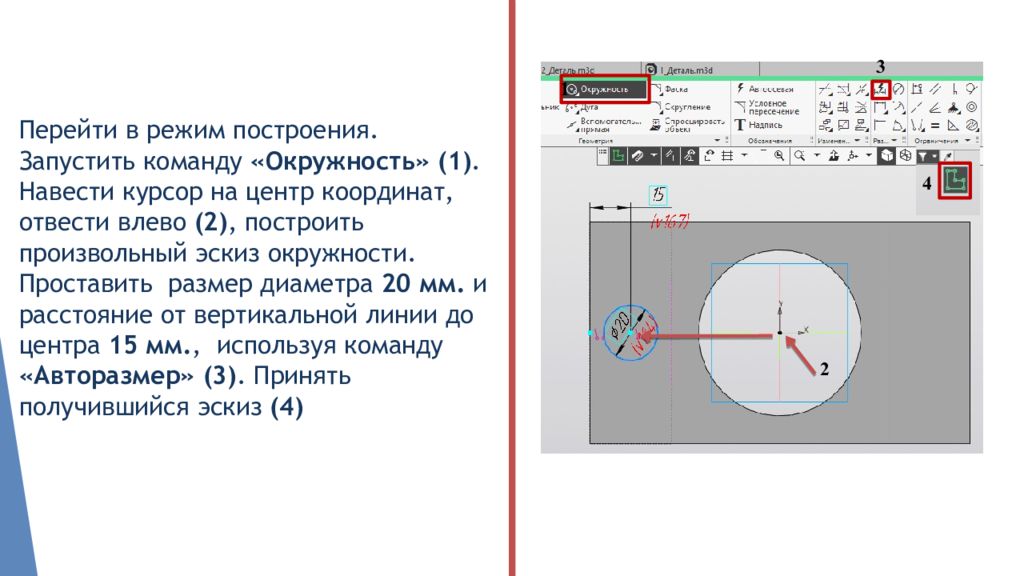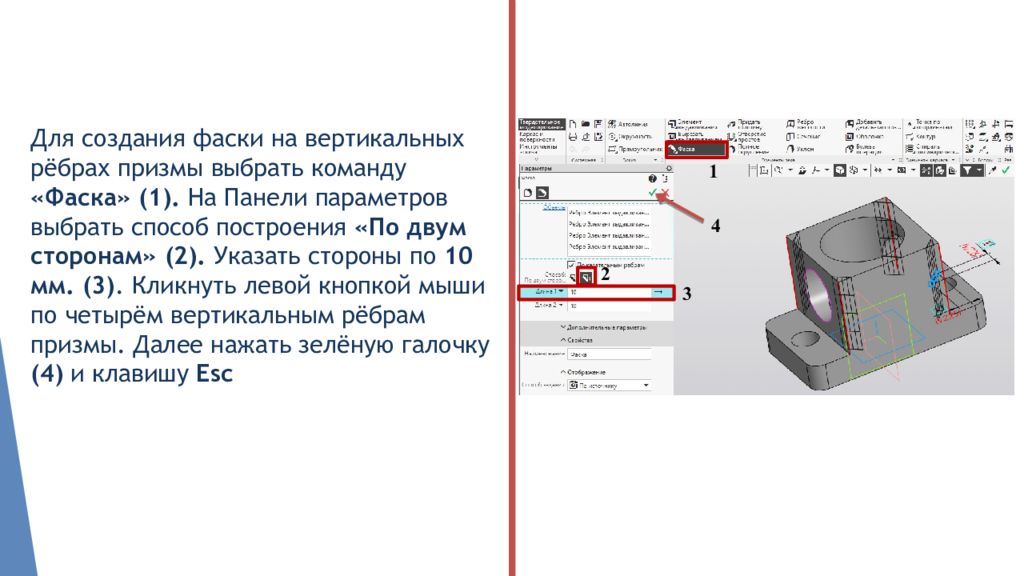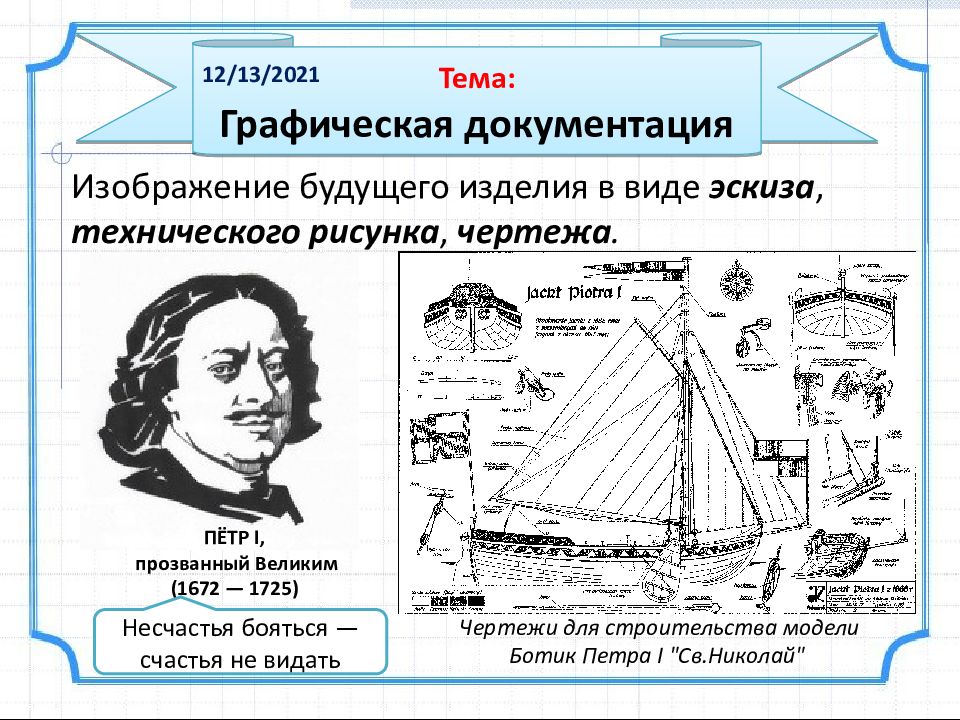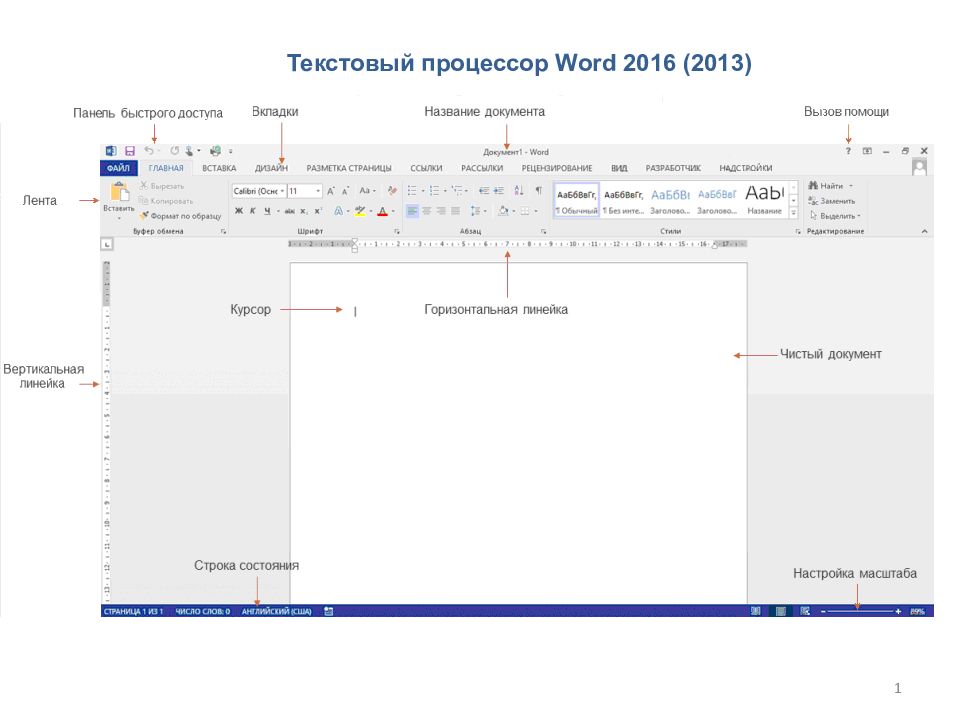Первый слайд презентации: Создание трёхмерной модели детали в программе КОМПАС 3 D
Автор: Аверьянова С. А. учитель изобразительного искусства и черчения
Слайд 5: Создать эскиз. Для этого выбирать плоскость ZX
В появившемся окне выбирать команду « Создать эскиз»
Слайд 6: На панели инструментов запустить команду «Прямоугольник »
На панели параметров, которая находится слева, перейти к команде « Прямоугольник по центру и вершине»
Слайд 7: Указать центр прямоугольника и одну из вершин
Проставить два линейных размера. Можно воспользоваться командой « Авторазмер », которая находится на панели инструментов «Размеры» Центр прямоугольника Вершина прямоугольника
В появившемся окне ввести значение размера 140 мм. ( 1), далее кликнуть на зелёную галочку (2 ). Вертикальный размер проставить таким же способом, как и горизонтальный (вертикальный размер 80 мм.) После простановки размеров нажать клавишу Esc 2 1 2 1
Слайд 9: Принять получившийся эскиз (команда находится в правом углу экрана построения)
Выполнив построения в эскизе можно сразу перейти к формообразующей операции. Выбрать команду «Элемент выдавливания», которая находится на панели инструментов «Элементы тела».
Слайд 10: Ввести необходимые значения на Панели параметров. Ввести значение высоты 20 мм. в ячейку «Расстояние» (1) на Панели параметров, расположенной слева. Далее кликнуть зелёную галочку (2) и клавишу Esc
Основание детали создано. Навести курсор на верхнюю грань основания ( 1) и создать новый эскиз (2). 2 1 1 2
1 2
Слайд 12: Выбрать команду «Элемент выдавливания» (1 ). Ввести значения высоты выдавливания 60 мм. в ячейке «Расстояние» (2). Далее кликнуть зелёную галочку (3) и клавишу Esc
На верхней грани призмы (1) создать новый эскиз (2). 1 2 3 1 2
Слайд 13: Перейти в режим построения. На панели инструментов запустить команду « Окружность » (1), построить эскиз окружности из центра координат произвольно. Используя команду « Авторазмер » (2 ), проставить размер диаметра 60 мм. Принять получившийся эскиз (3)
2 1 3 Создать сквозное цилиндрическое отверстие на верхней грани призмы, используя команду «Вырезать выдавливанием» (1). На Панели параметров выбирать способ выдавливания «Через все» (2 ). Далее кликнуть зелёную галочку (3) и клавишу Esc 1 2 3
Слайд 14: На левой грани призмы (1) создать новый эскиз (2)
Перейти в режим построения. Запустить команду «Окружность» (1). Навести курсор на центр координат и поднять вверх (2), построить произвольный эскиз окружности. Проставить размер диаметра 40 мм. и расстояние от горизонтальной линии до центра 30 мм., используя команду « Авторазмер » (3). Принять получившийся эскиз (4) 1 2 1 2 3 4
Слайд 15: Для создания сквозного цилиндрического отверстия на левой грани призмы кликнуть по команде «Вырезать выдавливанием» (1). На Панели параметров выбирать способ выдавливания «Через все» (2 ). Далее кликнуть зелёную галочку (3) и клавишу Esc
На верхней грани основания (1) создать новый эскиз (2). 1 2 3 1 2
Слайд 16: Перейти в режим построения. Запустить команду «Окружность» (1). Навести курсор на центр координат, отвести влево (2), построить произвольный эскиз окружности. Проставить размер диаметра 20 мм. и расстояние от вертикальной линии до центра 15 мм., используя команду « Авторазмер » (3). Принять получившийся эскиз (4)
1 2 3 4
Слайд 17
Создать зеркальное отражение данной окружности, используя команду «Зеркальное отражение»( 1), которая находится на вкладке «Изменение геометрии ». Кликнуть на окружность (2 ), далее на зелёную галочку и на центр координат (3). Появившийся «фантом» направить горизонтально. Принять эскиз (4 ) Для создания двух сквозных цилиндрических вырезов на верхней грани основания, выбирать команду «Вырезать выдавливанием» (1). На Панели параметров выбирать способ выдавливания «Через все» (2). Далее нажать зелёную галочку (3) и клавишу Esc 1 2 3 4 1 2 3
Слайд 18
Для создания сопряжения на вертикальных рёбрах основания выбрать команду « Скругление » (1), которая находится на панели инструментов «Элементы тела ». На Панели параметров указать радиус 10 (2). Кликнуть левой кнопкой мыши по четырём вертикальным рёбрам основания. Далее нажать зелёную галочку (3) и клавишу Esc 1 3 2
Слайд 19
Для создания фаски на вертикальных рёбрах призмы выбрать команду «Фаска» (1). На Панели параметров выбрать способ построения «По двум сторонам» (2). Указать стороны по 10 мм. (3). Кликнуть левой кнопкой мыши по четырём вертикальным рёбрам призмы. Далее нажать зелёную галочку (4) и клавишу Esc 1 3 2 4